Linux est souvent présenté comme étant le plus «sécurisé»système d'exploitation sur les trois grands. Selon eux, en ce qui concerne Windows et Mac OS, Linux bénéficie de la meilleure sécurité. Pour l’essentiel, c’est vrai, mais pas pour les raisons que la plupart des gens pourraient penser. La sécurité sur Linux vient de l'obscurité. Il n’ya pas autant de personnes qui utilisent Linux, et par conséquent, il n’ya pas autant de personnes mal intentionnées qui le prennent pour cible. Si autant de personnes utilisaient Linux que Windows 10, les utilisateurs de Linux qui déclarent que leur système d'exploitation est le plus sécurisé se trompent rapidement. Dans cet article, nous verrons comment sécuriser une installation Linux.
Quel que soit le niveau de sécurité, quelque chose est ou non,chaque utilisateur de Linux doit faire une chose: prendre le contrôle de son PC et le rendre plus difficile à attaquer pour les pirates. Nous verrons comment créer un mot de passe fort pour Linux, comment configurer le pare-feu, le cryptage et même la recherche de virus.
Création d'un mot de passe sécurisé
La base de toute bonne installation Linux estun mot de passe solide pour l'utilisateur root, ainsi que pour l'un des autres utilisateurs de l'ordinateur. Cela garantit que les intrus ont du mal à accéder à votre PC. La meilleure façon de créer un mot de passe sécurisé est de comprendre ce qui fait un bon mot de passe.
Il y a toute une liste d'éléments à prendre en comptecompte lorsque vous venez avec un bon mot de passe sécurisé. Cependant, cela prend du temps. Au lieu de cela, utilisez ce service: Strongpasswordgenerator.com. C’est un site Web qui prend en compte tout ce qui constitue un mot de passe fort et en génère un pour vous.
Si vous êtes en train de configurer un nouveauDistribution Linux - accédez au site Web de génération de mot de passe pendant le processus d'installation. Utilisez votre mot de passe généré dans le processus de configuration de l'utilisateur. Si vous avez déjà installé votre distribution Linux et souhaitez changer les comptes utilisateur et racine en un compte plus sécurisé, suivez les instructions ci-dessous.
Générateur de mot de passe fort a l'habitude degénérer des mots de passe vraiment sécurisés que les gens oublient parfois. Assurez-vous d'écrire votre nouveau mot de passe sur une feuille de papier et placez-le dans un endroit sûr dans votre maison.

Changer les mots de passe des utilisateurs existants
racine
sudo -s
passwd
utilisateur
passwd username
Configurer un pare-feu
Un des meilleurs moyens de sécuriser un LinuxL’installation consiste à prendre le contrôle du trafic réseau entrant et sortant. Ceci est accompli avec un pare-feu. Heureusement, la plupart des distributions Linux classiques (si ce n’est toutes) ont un très bon pare-feu. Malheureusement, il est généralement désactivé ou configuré de manière non sécurisée. Pour configurer le pare-feu Linux, nous devons d’abord installer un programme.
Ce programme est nécessaire pour faire interagir avecle pare-feu Linux beaucoup plus facile. Ouvrez un terminal et entrez l’une des commandes énumérées ci-dessous pour l’installer. Vous pouvez également rechercher le programme «GUFW» normalement installé dans le logiciel, puis l’installer.
Ubuntu
sudo apt install gufw
Arch Linux
sudo pacman -S gufw
Feutre
sudo dnf install gufw
OpenSUSE
sudo zypper install gufw
Debian
sudo apt-get install gufw
GUFW donne à l'utilisateur le contrôle total de Linuxpare-feu. Pour l'activer, recherchez «Statut» et cliquez sur le curseur pour l'activer. Après cela, parcourez les différents profils de pare-feu et sélectionnez-en un. Ces profils sont parfaits, car ils contiennent des valeurs par défaut saines. Les développeurs de ce programme ont pris en compte ce que la plupart des gens font avec un pare-feu et l'ont configuré en conséquence
Antivirus Linux
Contrairement à la croyance populaire, Linux obtientmalware, et il peut aussi attraper des virus. Il est certainement vrai que les utilisateurs de Linux sont beaucoup moins susceptibles d’être touchés par cela. De nos jours, cependant, les attaques visant les utilisateurs de Linux deviennent de plus en plus réelles. En outre, il est bon de disposer d’un antivirus simplement parce que les utilisateurs de Linux peuvent transmettre par inadvertance des virus Windows sur des réseaux.
Le meilleur outil antivirus pour Linux est ClamTK. Il s’agit d’une interface graphique open source avec le très populaire analyseur de virus en ligne de commande ClamAV pour Linux. Voici comment l’installer:
Ubuntu
sudo apt install clamtk
Arch Linux
sudo pacman -S clamtk
Feutre
sudo dnf install clamtk
OpenSUSE
sudo zypper install clamtk
Debian
sudo apt-get install clamtk
Autre
ClamTK est très populaire. En conséquence, il est partout. Si votre distribution Linux n’a pas été mentionnée, procurez-vous-la en l’installant normalement.
Scanner les menaces
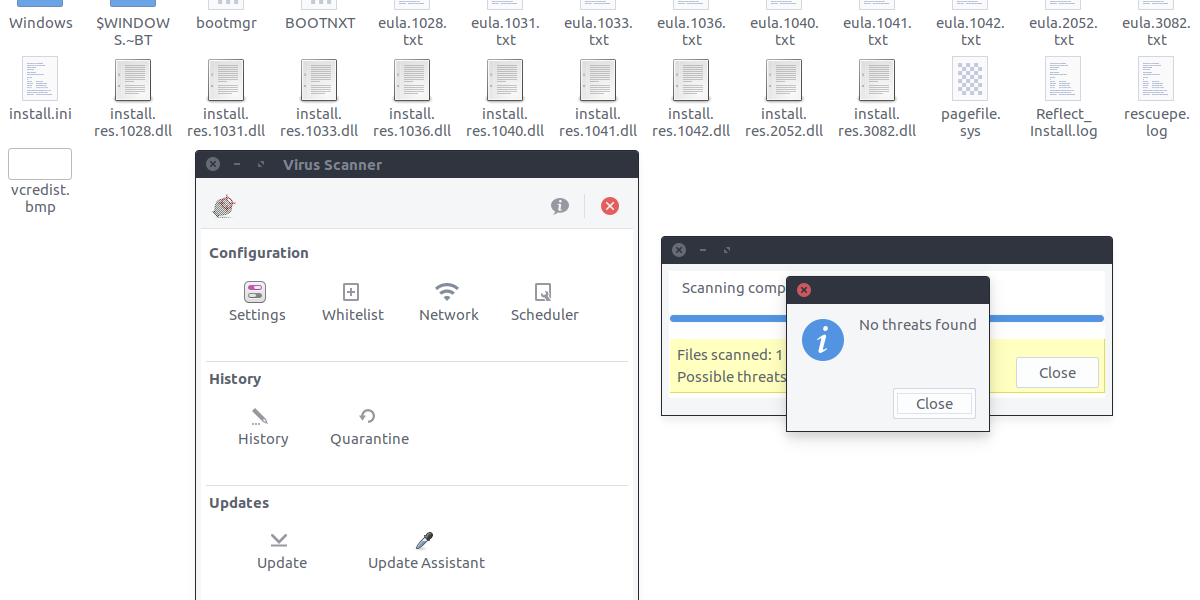
L’analyseur de virus peut facilement identifier les menaces enanalyser des fichiers individuels ou des répertoires entiers. Pour rechercher des menaces, cliquez sur le bouton “Analyser un fichier” ou “Analyser un répertoire” dans ClamTK. Ensuite, utilisez le navigateur de fichiers pour rechercher ce que vous souhaitez vérifier pour identifier les vulnérabilités et les menaces. Cela peut être un disque dur Windows, une partition ou simplement des fichiers sur un PC Linux.
Cacher des fichiers et des dossiers
Partie intégrante de la protection de la vie privée et de la sécuritéLinux trouve un moyen de garder les documents sensibles à l'abri des regards indiscrets. Heureusement, sous Linux, il existe un moyen simple de masquer des documents, des fichiers et d'autres éléments sensibles. Pour cacher quelque chose, ouvrez d’abord votre gestionnaire de fichiers.
À partir de là, trouvez le dossier ou le fichier que vous souhaitezmasquer et appuyer sur la touche F2 du clavier (ou cliquer avec le bouton droit de la souris, renommer) et mettre un point devant tout. Cela signifie que si vous souhaitez masquer un dossier appelé «Documents sensibles», vous devez le renommer en «Documents sensibles». Cela vaut aussi pour tout type de fichier.
Ce n'est pas une solution parfaite, mais pour ceux qui cherchent à cacher des informations sensibles, c'est une bonne option.
Chiffrement
Toutes les méthodes décrites dans cet article sontd'excellents moyens pour les utilisateurs de Linux de prendre le contrôle et de sécuriser une installation Linux. Cependant, la meilleure solution (en plus du mot de passe sécurisé) consiste à opter pour le chiffrement intégral du disque pendant le processus d'installation. L'installation est très facile, car lors de l'installation, la plupart des distributions Linux ont une petite case à cocher pour chiffrer l'intégralité de votre disque dur.
Ubuntu est recommandé si vous êtes un nouvel utilisateur de Linux et que vous souhaitez obtenir un chiffrement intégral du disque. C'est parce que c'est le plus facile à mettre en place. Voici les instructions pour Ubuntu.
Remarque: Comme mentionné précédemment, à peu près tout Linuxles distributions prennent en charge le chiffrement intégral du disque d'une manière ou d'une autre. Il est préférable d’aller sur le site Web de votre distribution Linux et de rechercher des instructions sur les cryptages. Vous pouvez également rechercher dans l’outil de configuration «options de cryptage», etc.
Ce guide ne couvrira pas comment installer Ubuntu Linux. Juste les instructions pour le cryptage complet du disque.
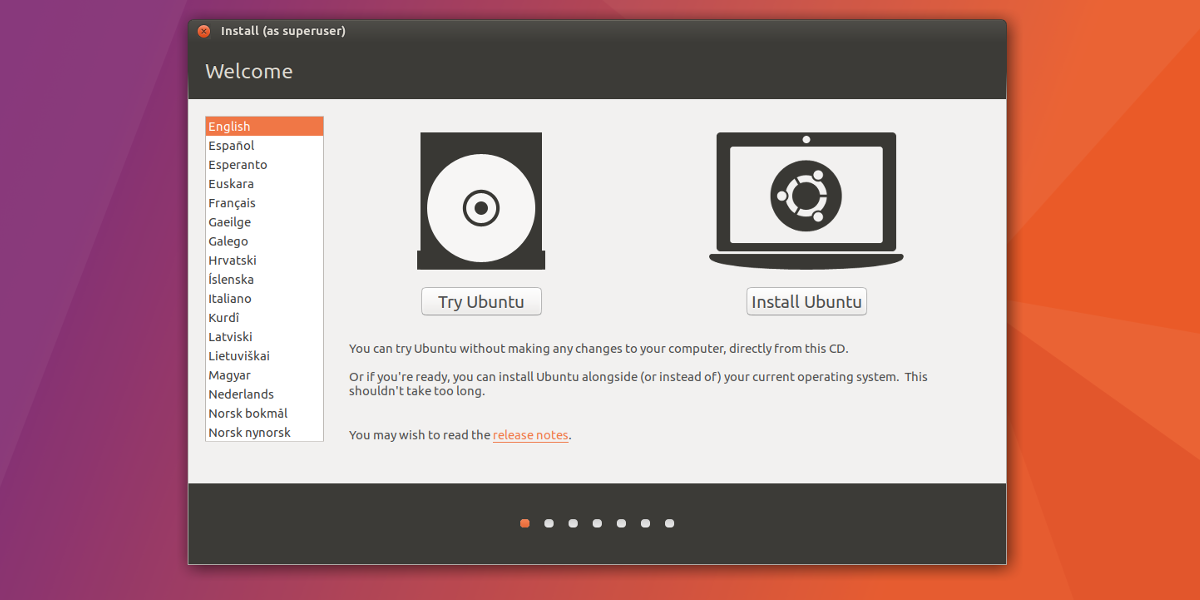
Démarrez le disque live Ubuntu comme d'habitude. Cela implique de passer en revue les options du BIOS de votre PC et de le configurer de sorte que le disque USB démarre en premier. Quand Ubuntu a fini de se charger, sélectionnez “installer Ubuntu”.
Cochez les options «Télécharger les mises à jour lors de l’installation d’Ubuntu» et «Installer un logiciel tiers», puis sélectionnez le bouton Continuer pour passer à la page suivante.

Cette page suivante est où cryptage complet du disque estinstaller. Sélectionnez l'une des options pour installer Ubuntu, cochez la case «Crypter la nouvelle installation pour des raisons de sécurité», puis cliquez sur le bouton Continuer pour configurer la clé de cryptage.
Veillez à utiliser Strongpasswordgenerator.com pour créer votre clé de cryptage pour une sécurité maximale.
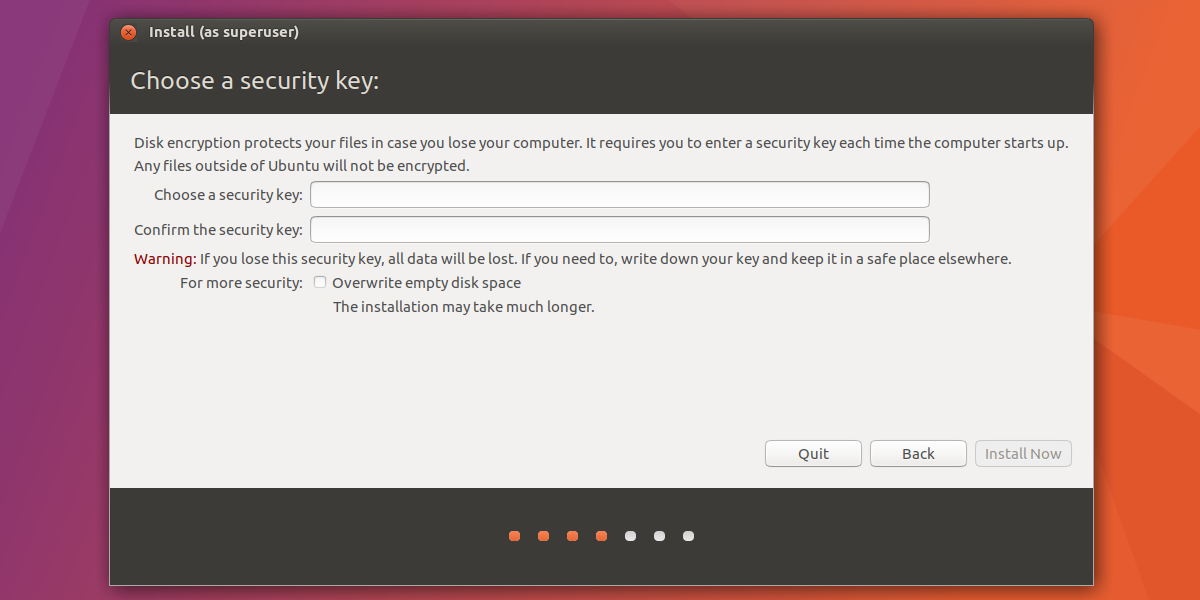
Une fois la configuration effectuée, cliquez sur le bouton Continuer pour poursuivre l'installation d'Ubuntu.
Conclusion
Linux a mauvaise réputation d'être intrinsèquementsécurise. La réalité est qu’aucun système d’exploitation, peu importe ce qui sera sécurisé à 100% du temps. La seule façon de sécuriser votre système d'exploitation et d'empêcher que de mauvaises choses se produisent est de prendre des précautions. Heureusement, il existe des outils simples permettant au débutant de prendre le contrôle.














commentaires